iPad 사용 설명서
- 환영합니다.
- iOS 12의 새로운 기능
- Copyright
iPad의 메시지에서 iMessage 앱 사용하기
iMessage 앱![]() 을 사용하면 메시지에서 나가지 않고도 스티커로 대화 꾸미기, 저녁 식사 및 영화 예약하기, 노래 공유하기 등을 할 수 있습니다. App Store에서 더 많은 iMessage 앱을 다운로드하여 옵션을 추가하십시오.
을 사용하면 메시지에서 나가지 않고도 스티커로 대화 꾸미기, 저녁 식사 및 영화 예약하기, 노래 공유하기 등을 할 수 있습니다. App Store에서 더 많은 iMessage 앱을 다운로드하여 옵션을 추가하십시오.
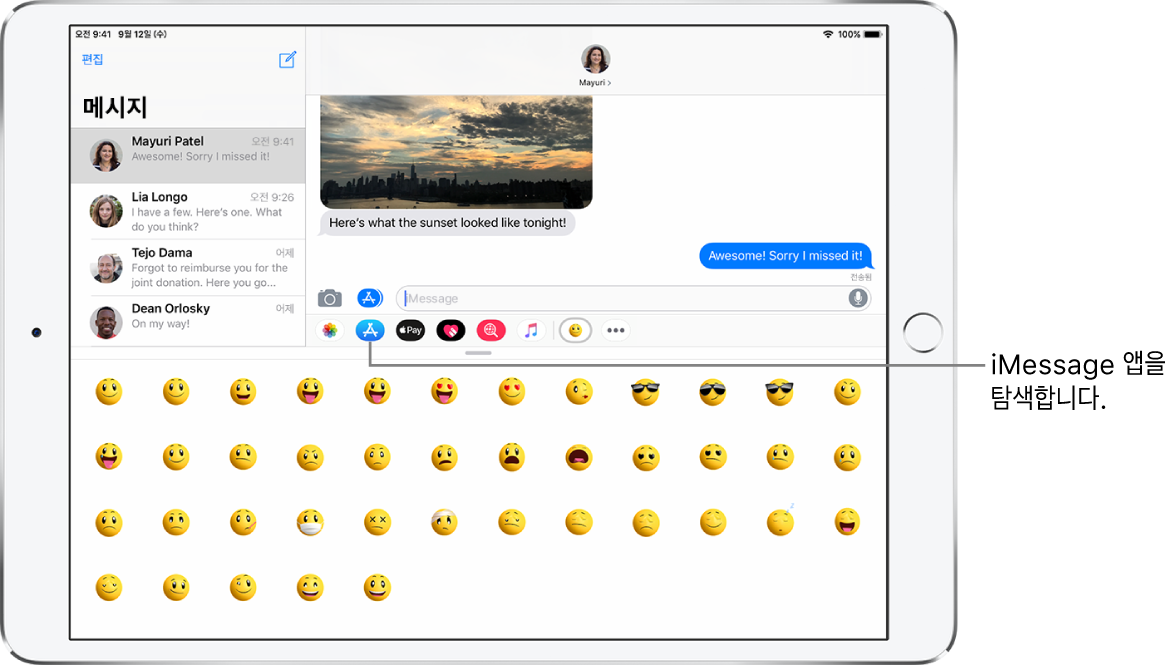
iMessage 앱 탐색 및 다운로드하기
 을 탭하여 앱 서랍을 여십시오.
을 탭하여 앱 서랍을 여십시오.iMessage 앱을 탐색하려면
 을 탭한 다음 스토어 방문을 탭하십시오.
을 탭한 다음 스토어 방문을 탭하십시오.
iMessage 앱 사용하기
대화에서 앱 서랍의 iMessage 앱을 탭하십시오.
iMessage 앱의 항목을 메시지 말풍선에 추가하려면 탭하십시오.
필요에 따라 설명을 추가한 다음
 을 탭하여 메시지를 보내거나
을 탭하여 메시지를 보내거나  을 탭하여 취소하십시오.
을 탭하여 취소하십시오.
스티커로 장식하기
App Store에서 스티커 앱을 다운로드한 경우 메시지 앱에서 스티커를 사용하여 사진 및 비디오를 멋지게 꾸밀 수 있습니다.
대화에서 앱 서랍의 스티커 앱을 탭하십시오.
스티커를 길게 터치한 다음 대화로 드래그하십시오. 손가락을 떼기 전에 다음을 수행할 수 있습니다.
각도 조절하기: 다른 손가락으로 스티커를 드래그하고 있는 손가락 주변을 회전합니다.
크기 조절하기: 다른 손가락으로 스티커를 드래그하고 있는 손가락에 가까이 가져가거나 멀리 이동합니다.
메시지 말풍선 상단에 스티커를 놓거나 다른 스티커 위에 올리거나 사진을 꾸밀 수도 있습니다.
스티커로 가려진 텍스트를 보려면 스티커를 이중 탭하십시오.
스티커에 대한 추가 정보를 보려면 스티커를 길게 터치한 다음, 스티커 세부사항을 탭하십시오. 다음을 수행할 수 있습니다.
스티커를 보낸 사람 확인하기.
스티커를 보낸 iMessage 앱 보기.
스티커를 삭제하려면 왼쪽으로 쓸어 넘긴 다음 삭제를 탭하십시오.
iMessage 앱 관리하기
앱 서랍의
 을 탭하십시오.
을 탭하십시오.편집을 탭한 다음 iMessage 앱을 사용하여 다음을 수행하십시오.
앱 재정렬하기:
 을 드래그하십시오.
을 드래그하십시오.앱을 즐겨찾기에 추가하기:
 을 탭하십시오.
을 탭하십시오.앱을 즐겨찾기에서 제거하기:
 을 탭하십시오.
을 탭하십시오.앱 가리기: 해당 앱을 끄십시오.
앱 삭제하기 앱을 왼쪽으로 쓸어 넘긴 다음 삭제를 탭하십시오.